Összegzés – Sok felhasználó megerősítette , hogy a Battlefield 2042 2002g hibakódot látja , miközben megpróbál csatlakozni játékszerverekhez, és ennek eredményeként a Battlefield 2042 játék nem tölti be megfelelően az adatokat. Tehát ebben a cikkben megtudhatja, hogyan javíthatja ki a 2002g hibakódot.
A Battlefield 2042 már jó ideje kimaradt, és a felhasználók furcsa hibát tapasztalnak a játékszerverekhez való csatlakozás közben.
A játékosok arról számoltak be, hogy miközben a játékszerverekhez csatlakoznak, a Battlefield 2042 Error Code 2002G hibaüzenetet látják , nem lehet betölteni a perzisztencia adatokat a PC-n.
Ez elég frusztráló, mivel emiatt a felhasználók nem tudnak játszani a játékkal, ezért alább megtudhatja, hogyan javíthatja ki a hibát a legújabb Battlefield 2042 játékban.
Mielőtt azonban rátérne a javításokra, derítse ki a hibát kiváltó gyakori bűnösöket.
Mi okozza a „Battlefield 2042 Error Code 2002g”-et?
- Internetproblémák – Ha rendszerének problémái vannak az internethez való csatlakozással, vagy az internet instabil és gyenge, akkor az internet-hozzáférés hiánya problémákat okozhat.
- Vírusvédelmi probléma – Néha a rendszer víruskeresője vagy a Windows Defender tűzfala megakadályozhatja, hogy bizonyos játékszerverek csatlakozzanak a Battlefield 2042 játékszervereihez.
- Elavult játék – Ha a játék nem frissítette a legújabb DLC-ket, valószínűleg látni fogja a hibát. Tehát telepítse a legújabb elérhető javítást, hogy túllépje a hibát.
- Az Origin Launcher problémák – Az Origin indítóval kapcsolatos bármely hiba szintén előidézheti ezt a hibát. És ha a rendszer hardvere kompatibilis a játékkal, akkor ilyen hibákkal is szembesülni fog.
Hogyan javítható ki a Battlefield 2042 Error Code 2002g PC-n?
Tartalomjegyzék
Váltás
1. megoldás – Ellenőrizze a rendszerkövetelményeket
Mielőtt elkezdené a hibaelhárítást, feltétlenül ellenőrizze a fejlesztők által meghatározott minimális hardverkövetelményeket, és hasonlítsa össze azokat a számítógép specifikációival.
- OS : 64 bites Windows 10.
- Processzor (AMD): AMD Ryzen 5 1600.
- Processzor (Intel): Core i5 6600K.
- Memória: 8 GB.
- Videó memória: 4 GB.
- Grafikus kártya (NVIDIA): Nvidia GeForce GTX 1050 Ti.
- Grafikus kártya (AMD): AMD Radeon RX 560.
- DirectX: 12.
2. megoldás – Ellenőrizze a játékkiszolgálót
Néha a szerver leállások vagy a karbantartás alatt álló játékszerver hibákat okozhat a játék elindításakor.
Tehát először ellenőrizze, hogy a Battlefield 2042 játékszerver karbantartás alatt áll-e , vagy éppen leállt, majd ebben az esetben csak meg kell várnia, hogy a szerver újra megfelelően működjön.
3. megoldás – Kapcsolja ki a Crossplay funkciót
A hiba a játék beállításaiban engedélyezett keresztjáték miatt is előfordulhat . A Crossplay egy játékfunkció, amellyel több platformon játszhatsz barátaiddal.
Ez egy nagyszerű funkció; azonban sok játékos arról számolt be, hogy ez a funkció a 2002g hibát is okozza a Battlefield 2042-ben.
Ezért megpróbálhatja kikapcsolni a keresztjáték opciót , és ellenőrizni, hogy a hiba továbbra is fennáll-e vagy sem.
- Indítsa el a játékot , és lépjen a Beállítások szakaszba.
- A Beállítások lapon lépjen az Általános részre , görgessen lefelé, és a többi opció alatt a Crossplay opciót fogja látni .
- Tiltsa le a Crossplay opciót .
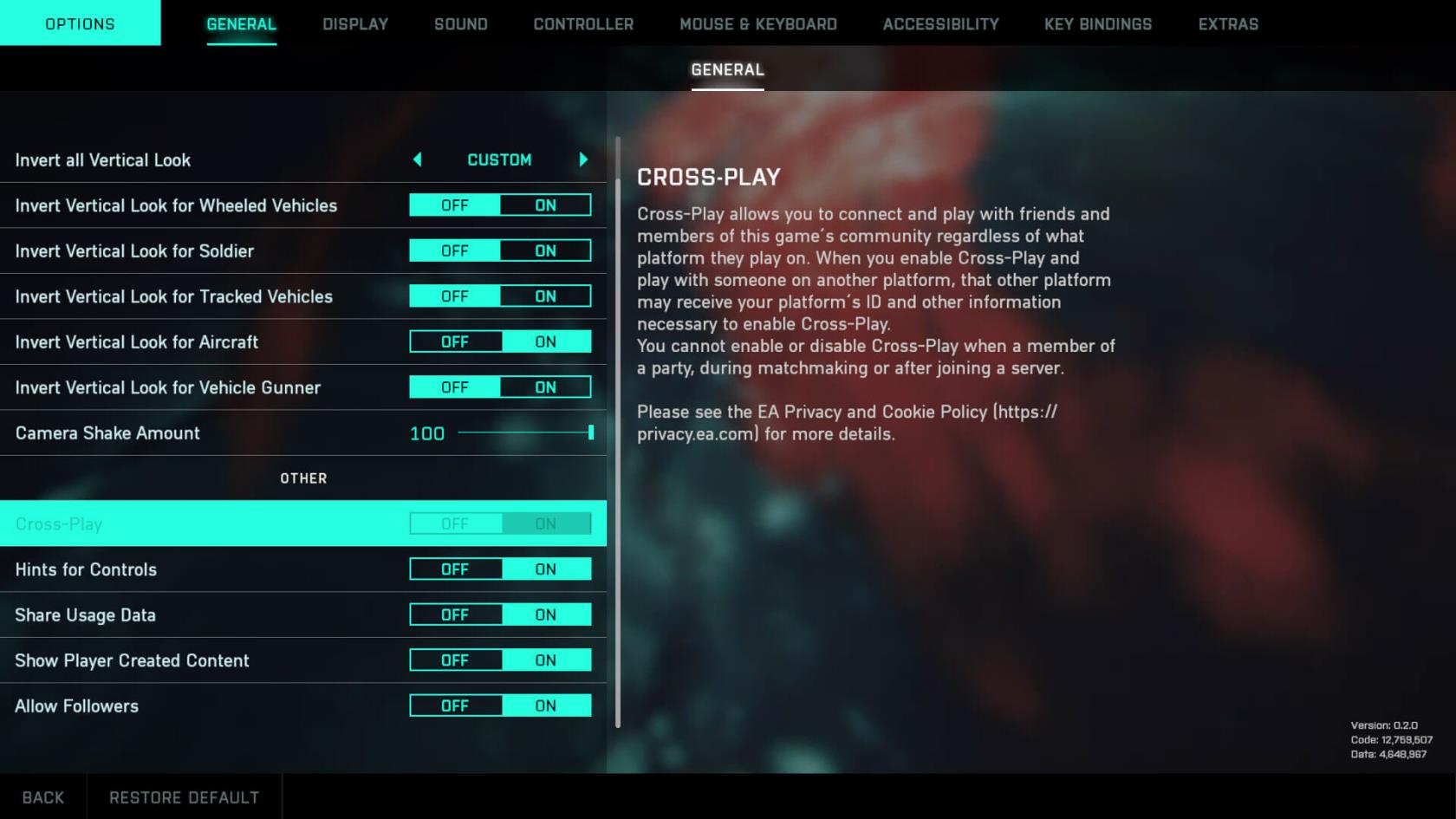
- Miután letiltotta a Crossplay opciót, indítsa újra a játékot, és ellenőrizze, hogy a hiba továbbra is megjelenik-e vagy sem.
4. megoldás – Indítsa újra az útválasztót
Ahogy fentebb említettük, a hibaüzenet akkor jelenik meg, ha a számítógép nem tud csatlakozni az internethez vagy a játékszerverekhez. Ezért próbálja meg újraindítani az útválasztót, és ellenőrizze, hogy segít-e. Az útválasztó újraindítása arra kényszeríti az útválasztót, hogy új kapcsolatot létesítsen az ISP-kiszolgálókkal, ami nagyon hasznos lehet a hiba megoldásában.
- Az útválasztó sikeres újraindításához nyomja meg az útválasztó hátoldalán található bekapcsológombot .
- Legyen óvatos, és kerülje a visszaállítás gombot, mivel az eltávolítja az összes hálózati konfigurációt, és mindent újra kell konfigurálnia.
- Az útválasztó újraindítása után zárja be a Battlefield 2042 játékot és az összes hozzá kapcsolódó kliens alkalmazást, például az eredetet és a steam launchert.
Most futtassa a játékot, és ellenőrizze, hogy a 2002g hibakód a Battlefield 2042-ben javítva van-e vagy sem.
5. megoldás - Indítsa el a játékot az Origin Launcher segítségével
A Battlefield 2042 több platformon is elérhető, de a játékhoz rendelkeznie kell az Origin launcherrel a számítógépen. A játék elindításakor az eredet indító automatikusan elindul a háttérben.
Ezenkívül egyes felhasználók, akik ugyanazzal a problémával szembesülnek, azt javasolták, hogy a játékot az Origin indítóval indítsák el más indítók helyett, például a steam dolgozik számukra a hiba kijavításához.
Miután elindította a játékot az Origin segítségével , ellenőrizze, hogy a hiba továbbra is megjelenik-e vagy sem.
6. megoldás – Tiltsa le a víruskeresőt
Gyakran előfordul, hogy egy harmadik féltől származó víruskereső tűzfala nem engedi, hogy egyes játékok kapcsolódjanak a szervereikhez, ez lehet az oka annak, hogy a játék ezt a hibát jeleníti meg. Tehát a probléma megoldásához letilthatja a víruskeresőt, vagy ideiglenesen eltávolíthatja a rendszerből.
Ha nem szándékozik teljesen eltávolítani a víruskeresőt a számítógépéről, kövesse az alábbi lépéseket a letiltásához:
- A tálcán keresse meg az Antivirus elemet, és kattintson a jobb gombbal a készletre.
- Válassza a Vírusvédelmi beállítások lehetőséget.
- És a lehetőség közül kattintson a víruskereső program letiltása lehetőségre.
7. megoldás – A Windows Defender letiltása
A hiba főként a kapcsolat elakadása miatt következik be , és ebben a forgatókönyvben hasznos lehet a Windows Defender tűzfal letiltása , mivel ez felelős a számítógépről érkező és kimenő kérések engedélyezéséért. Így ebben az esetben a Windows Defender tűzfal blokkolhatja a játék kimenő és bejövő szerverkéréseit.
Most kapcsolja ki a Windows Defender tűzfalat , és ellenőrizze, hogy a játék jól fut-e. És ha jól működik, egyszerűen felteheti a Battlefield 2042-t a tűzfal engedélyezőlistájára. A tűzfal letiltásához kövesse az alábbi lépéseket:
- Keresse meg a Vezérlőpultot a Start menü Keresés lapján .
- Ezután lépjen a Rendszer és biztonság elemre a Vezérlőpulton.
- Most kattintson a Windows Defender tűzfal lehetőségre.
- Kattintson a bal oldalon található Windows Defender tűzfal be- és kikapcsolása lehetőségre .
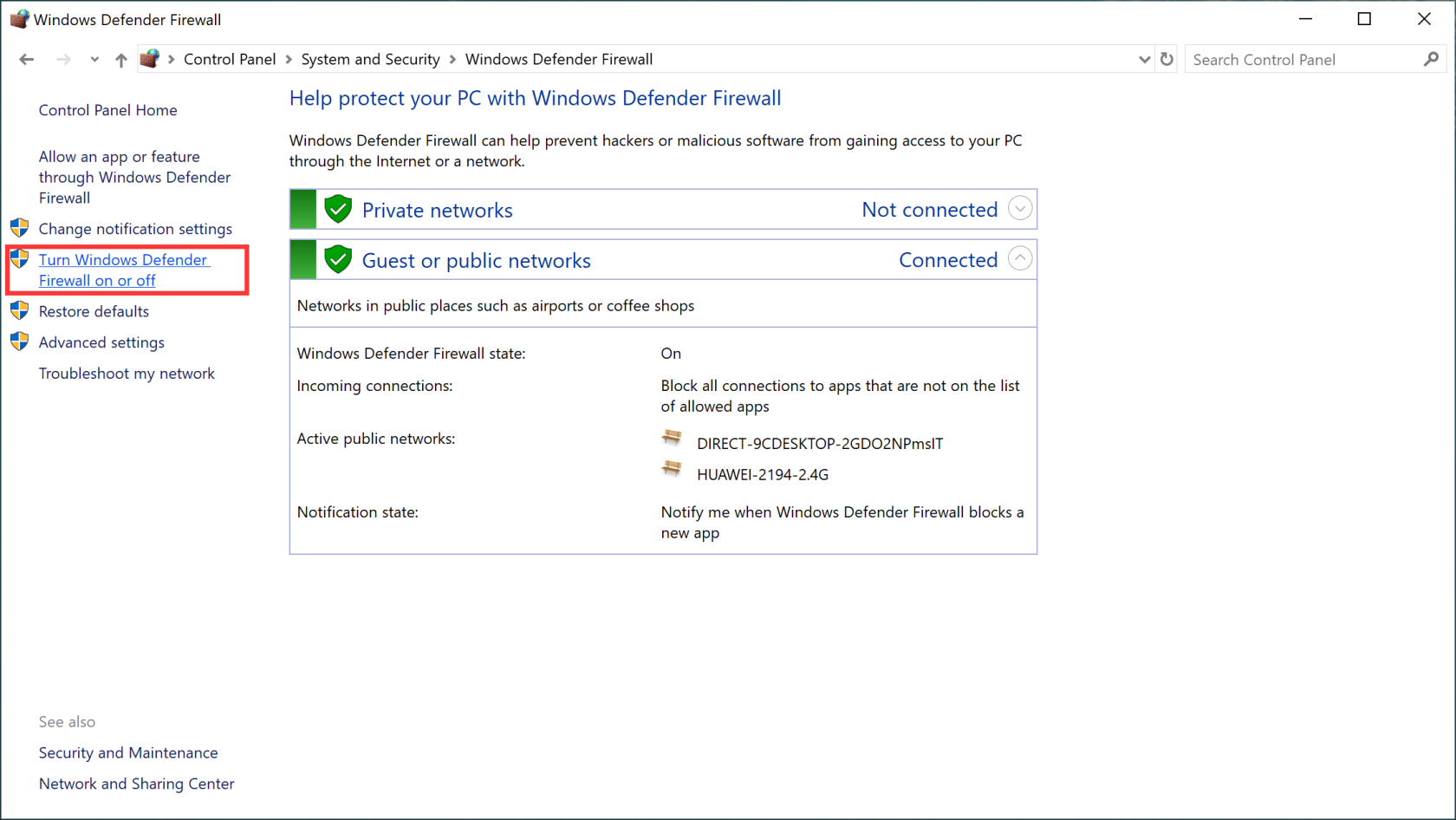
- Ezután válassza ki a Windows Defender tűzfal kikapcsolása lehetőséget mind a magán, mind a nyilvános hálózatokhoz.
- A tűzfal kikapcsolása után indítsa el a játékot, és ellenőrizze, hogy a hiba továbbra is fennáll-e vagy sem.
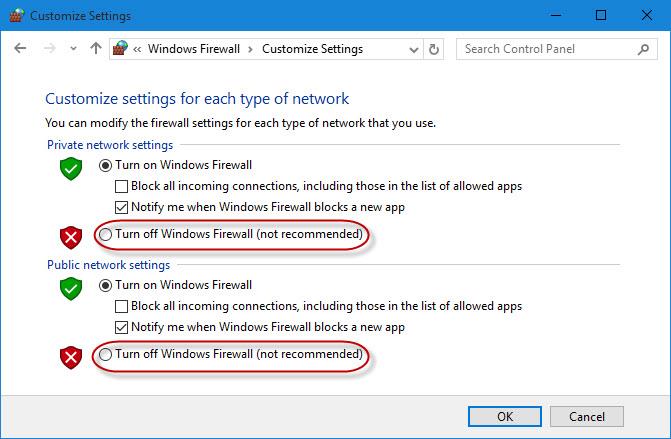
- Ha a hiba nem jelenik meg, kapcsolja be a Windows Defender tűzfalat.
- Most kattintson az Alkalmazás vagy szolgáltatás engedélyezése a bal oldalon elérhető Windows Defender tűzfalon keresztül.
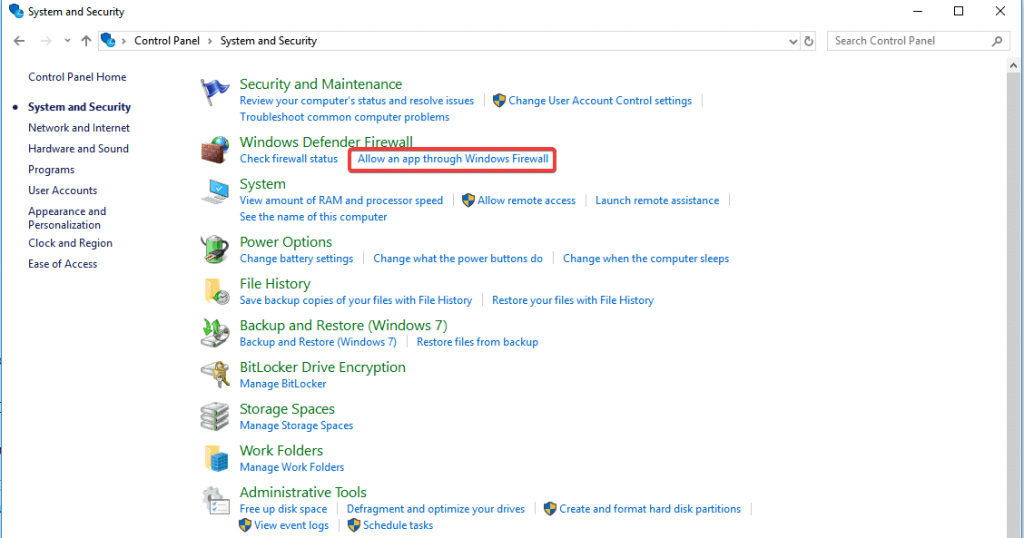
- Ezután kattintson alul a Másik alkalmazás jelenléte lehetőségre, válassza ki a Battlefield 2042 és az Origin indítót , majd nyomja meg az OK gombot.
- Ezek után a problémának nem szabadna ott lennie.
Tehát ezek a javítások segítenek megoldani a Battlefield 2042 Error Code 2002g hibát Windows PC-n.
A legjobb módszer a játékteljesítmény optimalizálására Windows PC-n
Ez fellendíti a játékot a rendszer erőforrásainak optimalizálásával és jobb játékmenetet kínál. Nem csak ez, hanem kijavítja a gyakori játékproblémákat is, mint például a lemaradás és az alacsony FPS-problémák.
Következtetés
Tehát ez az egész a „ Battlefield 2042 Error Code 2002G, Nem lehet betölteni a perzisztencia adatokat” PC-n. Próbáld ki egyesével a megadott megoldásokat, amíg meg nem találod a számodra megfelelőt.
Ennek ellenére itt azt javasoljuk, hogy ellenőrizze a rendszert a számítógép belső problémái és hibái miatt a játékhiba minél többszöri megjelenésével, ezért vizsgálja át teljesen a rendszert a különféle Windows PC-vel kapcsolatos problémák és hibák kijavításához.
Sok szerencsét..!
![Hogyan lehet élő közvetítést menteni a Twitch-en? [KIFEJEZETT] Hogyan lehet élő közvetítést menteni a Twitch-en? [KIFEJEZETT]](https://img2.luckytemplates.com/resources1/c42/image-1230-1001202641171.png)
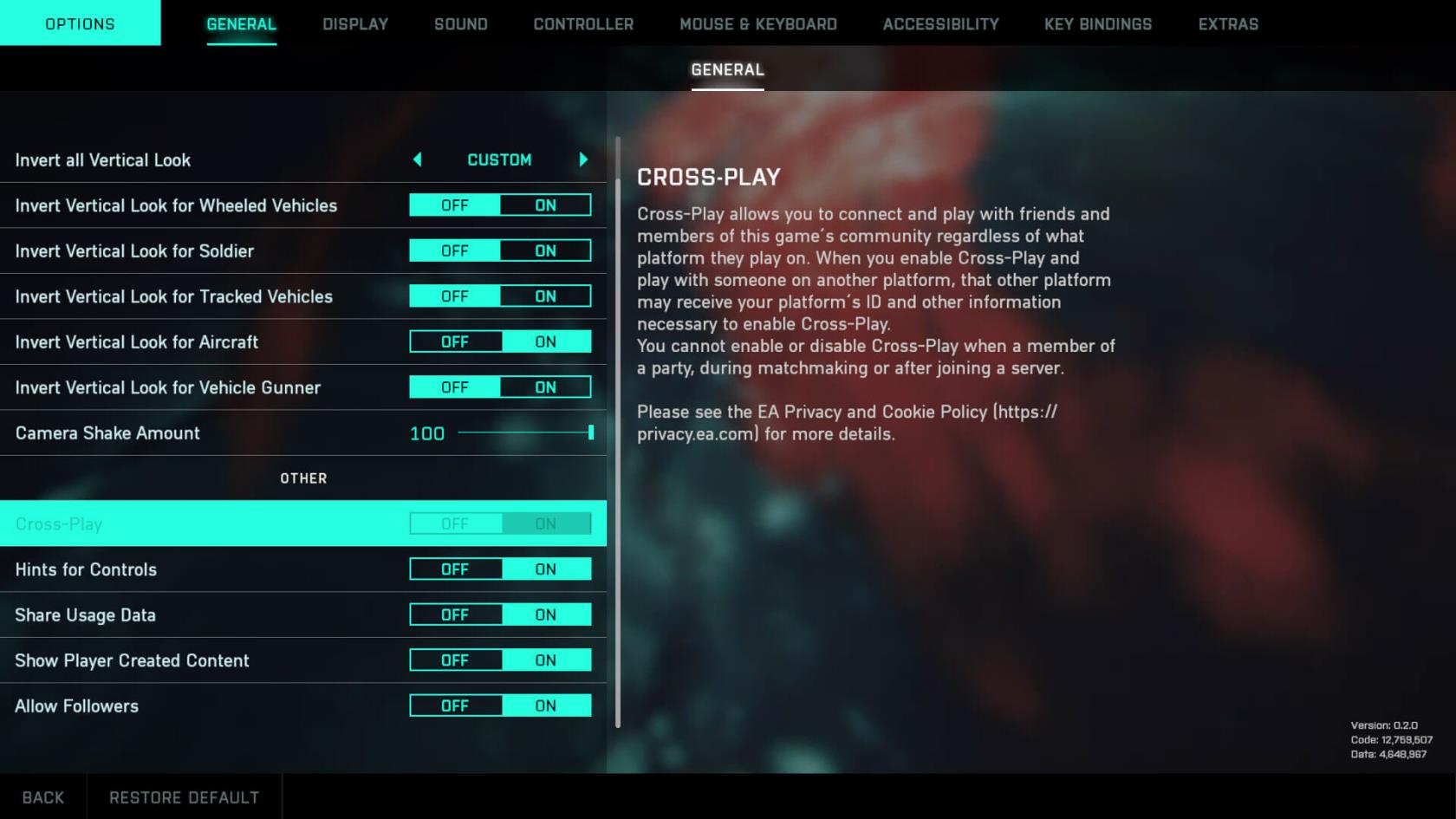
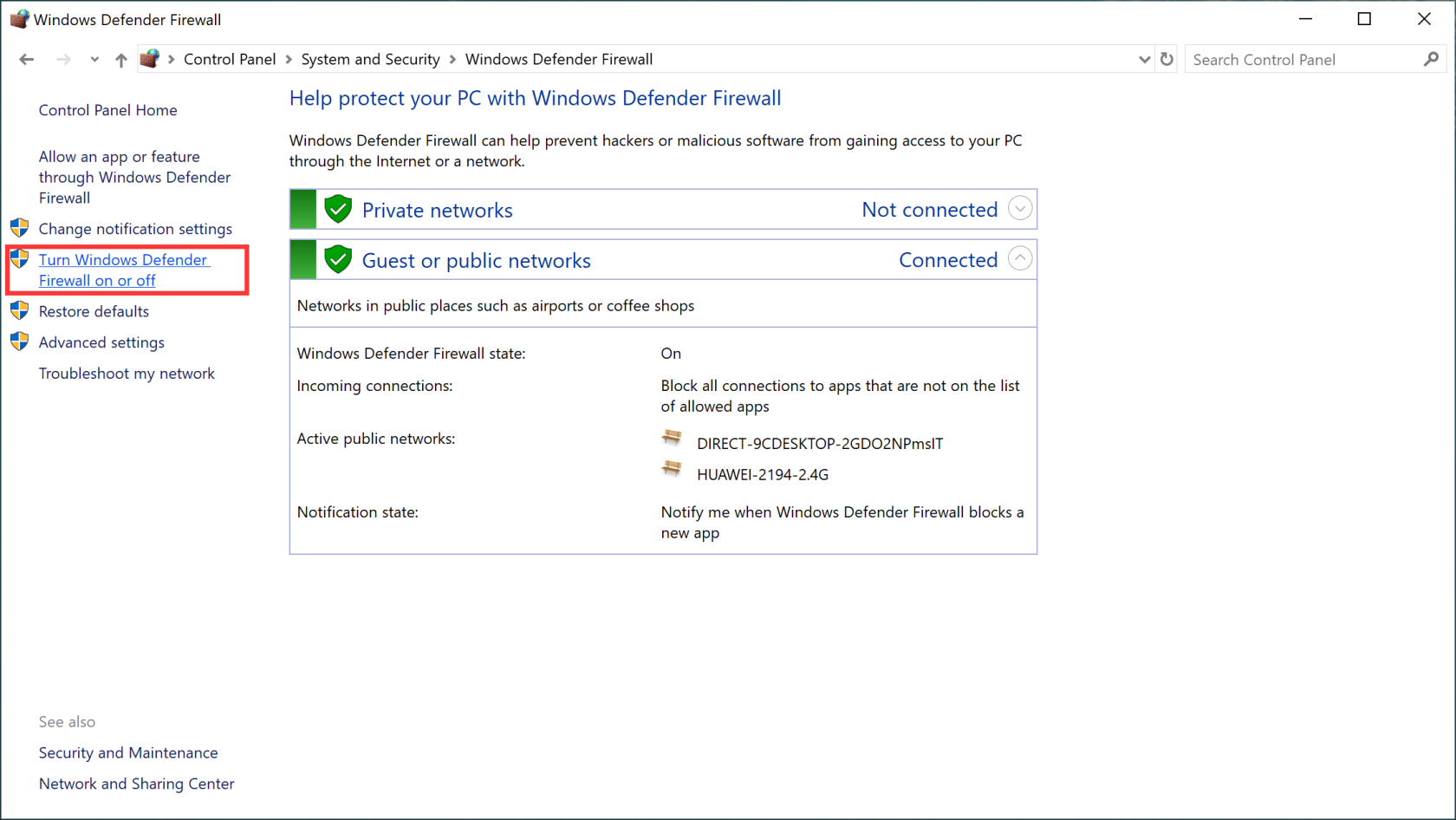
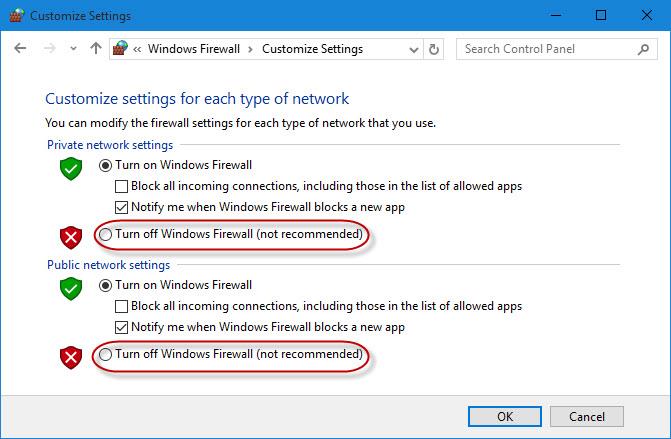
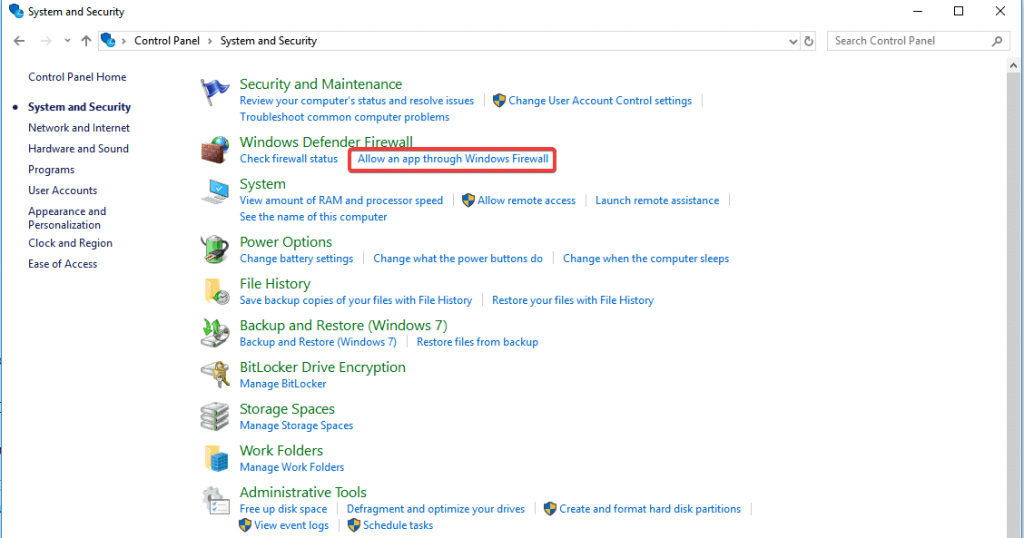


![[JAVÍTOTT] „A Windows előkészítése, ne kapcsolja ki a számítógépet” a Windows 10 rendszerben [JAVÍTOTT] „A Windows előkészítése, ne kapcsolja ki a számítógépet” a Windows 10 rendszerben](https://img2.luckytemplates.com/resources1/images2/image-6081-0408150858027.png)

![Rocket League Runtime Error javítása [lépésről lépésre] Rocket League Runtime Error javítása [lépésről lépésre]](https://img2.luckytemplates.com/resources1/images2/image-1783-0408150614929.png)



